Oglas
 Windows ima nagnjenost k nabiranju napak in težav sčasoma. Medtem ko lahko nekaj teh virtualnih obrab zamujate s strogim vzdrževanjem sistema in hranjenjem zlonamerne programske opreme na vratih, bo prišel čas, ko boste prisiljeni znova namestiti sistem.
Windows ima nagnjenost k nabiranju napak in težav sčasoma. Medtem ko lahko nekaj teh virtualnih obrab zamujate s strogim vzdrževanjem sistema in hranjenjem zlonamerne programske opreme na vratih, bo prišel čas, ko boste prisiljeni znova namestiti sistem.
Ponovna namestitev sistema Windows je mučen postopek. Potreben je čas in ko je nova namestitev v bistvu, začnete iz nič. Vaše uporabniške datoteke se obrišejo in jih je treba obnoviti, programe je treba znova namestiti in osebne nastavitve je treba znova postaviti na novo. Ker je 'popolna namestitev' v teku, ki jo poganjajo različne vrste posodobitev in novih pripomočkov, je ustvarjanje slike vašega operacijskega sistema izguba časa. In s časom se bo nočna mora začela znova. Razen, če obstaja način, da ponovno namestite svoj operacijski sistem in odpravite težave, ki temeljijo na sistemu, ne da bi izgubili vse svoje stvari….
Microsoft se je začenjal z operacijskim sistemom Windows XP, kar za Windows ponuja tako imenovano "nerazorno sposobnost ponovne namestitve". To je način ponovne namestitve operacijskega sistema brez spreminjanja uporabniških podatkov, nastavitev in nastavitev, vključno z nameščenimi programi in gonilniki. Po ponovni namestitvi sistema Windows s to metodo se prijavite v svoj račun, kot da se ni nič zgodilo, le da so bile vse sistemske datoteke „posodobljene“, kar je skoraj enaka novi namestitvi.
Predgovor: Kaj potrebuješ
- Namestitveni DVD za sistem Windows 7.
- izvirni ključ izdelka s 25 znaki.
- najmanj 12.869 MB prostora na sistemskem pogonu (C :)
- zagonska namestitev sistema Windows 7.
Če nimate namestitvenega DVD-ja za svojo izdajo sistema Windows 7, je v redu, da si ga izposodite ali ustvarite z nalaganjem torrenta. Pomembno je, da trenutno izvajate originalno kopijo sistema Windows 7.
Ključ izdelka običajno najdete na nalepki v računalniku. Če ne najdete in ne poznate svojega prvotnega ključa izdelka, je to ni v redu za uporabo drugega ključa izdelka! Lahko pa obnovite vse ključe izdelkov trenutne namestitve, vključno z operacijskim sistemom Bean KeyFinder ali eno od orodij, navedenih v tem članku: 3 načine za obnovitev serijskih števil v operacijskem sistemu Windows 3 načine za obnovitev serijskih števil v operacijskem sistemu WindowsIščete svoj ključ izdelka Windows? Ste izgubili serijsko številko premium programske opreme? Pokažemo vam, kako obnoviti licenčne ključe z brezplačnimi orodji. Preberi več .
Če želite brezrušilno namestitev delovati, morate imeti možnost zagona v polni sistem Windows 7 in ne v varnem načinu. tudi jaz toplo priporočam za pripravo a rezerva vaših podatkov pred poskusom ponovne namestitve.
1. korak: Odstranite servisni paket 1
Zagon SP1 lahko povzroči težave pri ponovni namestitvi brez uničevanja z namestitvenim DVD-jem, ki ne vsebuje SP1. Zato priporočamo, da pred nadaljevanjem odstranite SP1.
- Pojdite v> Začni > Nadzorna plošča > Programi in lastnostiali > Programi > Odstranite program.
- Na levi strani kliknite> Oglejte si nameščene posodobitve
- Izberite> Servisni paket za Microsoft Windows (KB976932) in kliknite> Odstranite.
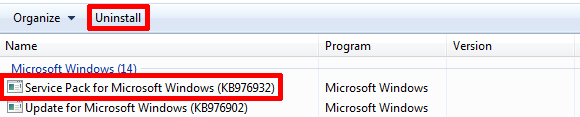
2. korak: Zaženite namestitev v načinu združljivosti
Ta korak ni obvezen. Lahko ga preskočite in po potrebi vrnete. Poročilo o združljivosti pred namestitvijo morda ne bo nadaljevalo zaradi te težave:
Vaša trenutna različica sistema Windows je novejša od različice, ki jo poskušate nadgraditi. Windows ne more dokončati nadgradnje.
Da se izognete tej napaki:
- Pojdite v> Računalnik, z desno miškino tipko kliknite namestitveni DVD in izberite> Odprto.
- Z desno tipko miške kliknite> setup.exe in izberite> Lastnosti.
- Preklopite na> Kompatibilnost in potrdite> Zaženite ta program v načinu združljivosti za: in izberite> Windows Vista (servisni paket 2) s seznama.
- Kliknite > V redu in dvokliknite > setup.exe za zagon namestitve.
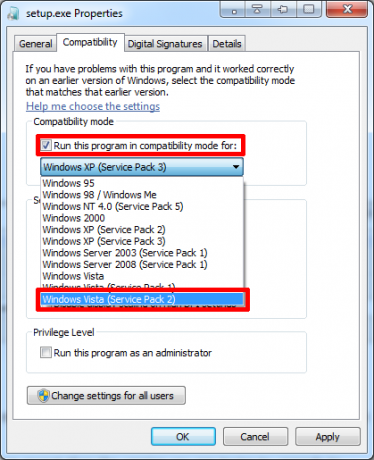
3. korak: Zaženite namestitev
Ko zaženete setup.exe z DVD-ja, bo Windows vprašal, ali želite programu dovoliti spremembe v vašem računalniku. Kliknite> Da nadaljevati.
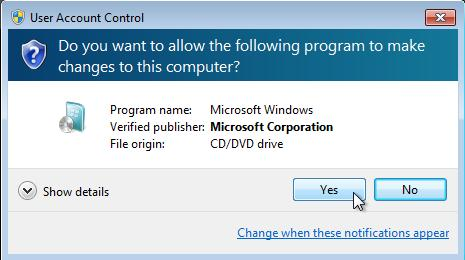
V naslednjem oknu kliknite> Namestiti zdaj za začetek namestitve.

Namestitev sistema Windows zdaj nadaljuje s kopiranjem začasnih datotek in preverjanjem združljivosti. Ko ste predstavljeni s prvim izbirnim zaslonom (glejte posnetek zaslona), izberite prvo možnost do> pojdite na splet in prejmite najnovejše posodobitve, nato> sprejmite licenčne pogoje in pritisnite> Naslednji nadaljevati.

Ključni korak: izberite Nadgradite vrsto namestitve
Izberite> Nadgradnja na vprašanje, katero vrsto namestitve želite.

Pravzaprav ne nadgrajujete, temveč nameščate isti operacijski sistem v obstoječo namestitev. Ker pa ste izbrali nadgradnja, bodo vaše datoteke, nastavitve in programi ostali sami. Namestitev traja približno eno uro in sistem bo med postopkom znova zagnal večkrat.
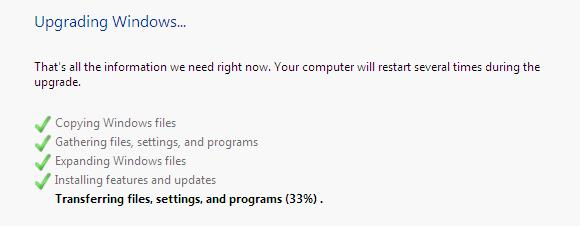
Na koncu boste morali vnesti ključ izdelka in po nekaj osnovnih nastavitvah in še enkrat zaženete Windows, se boste končno lahko prijavili v osveženo staro račun.
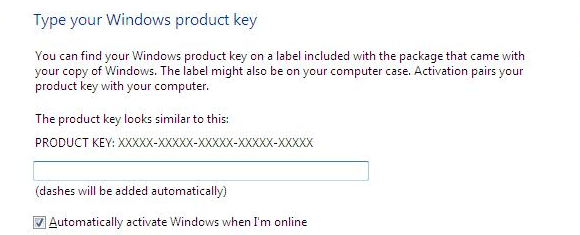
Ko se prvič prijavite v račun, boste morali tudi aktivirati svoj račun. To storite takoj, da preprečite omejitve.
Zatem: zaženite posodobitve, nadgradite Internet Explorer in namestite SP1
Ob nadgradnji sistema je bilo spremenjenih več stvari. Na različico namestitvenega DVD-ja ste bili preusmerjeni na različico servisnega paketa (verjetno pred SP1) in Internet Explorer je bil prestavljen na različico 8 (v primeru, da imate nameščen IE9).
Pojdite v> Začni > Nadzorna plošča > Windows Updateali > Sistem in varnost > Windows Update in kliknite na> Namestite posodobitve. Za posodobitev sistema boste morali večkrat znova zagnati in skozi ta postopek. Če ne vidite nobenih posodobitev, kliknite> Preveri za posodobitve na levi strani.
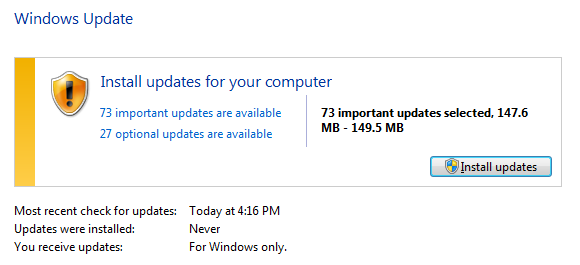
Celoten postopek posodabljanja mi je vzel približno 90 minut, kar je bilo veliko hitrejše in veliko manj težav kot popolna ponovna namestitev. Kakšne so vaše izkušnje s postopkom?
Tina o potrošniški tehnologiji piše že več kot desetletje. Ima doktorat iz naravoslovja, diplom iz Nemčije in magisterij iz Švedske. Njeno analitično znanje ji je pomagalo, da se je kot tehnološka novinarka zaposlila v MakeUseOf, kjer zdaj upravlja raziskave ključnih besed in operacije.
